샤오미 폰이 얼굴을 인식하지 못하면 어떻게 해야 하나요?
샤오미 폰에서 얼굴을 인식하지 못하는 오류를 해결하는 방법은 여러 가지가 있습니다.
- 첫째: 얼굴인식 잠금해제 기능 확인
먼저, 샤오미 휴대폰에서 얼굴 인식 잠금 해제 기능이 활성화되어 있는지 확인해야 합니다. 시스템 설정을 열고 지문, 얼굴 데이터 및 화면 잠금을 찾아 선택한 후, 얼굴 인식 잠금 해제를 선택하세요.
잠금 화면 비밀번호를 입력하여 얼굴 인식 잠금 해제를 확인하세요. 성공적으로 진입한 후 얼굴 인식 잠금 해제가 활성화되어 있는지 확인하고, 활성화되어 있지 않으면 다시 활성화하세요.
- 두 번째: 얼굴 데이터 변경
얼굴 인식 잠금 해제가 활성화되어 있지만 여전히 잠금 해제가 불가능한 경우, 새로운 데이터를 추가해보세요.
지문, 얼굴 데이터 섹션에서 '얼굴 데이터 추가' 버튼을 탭하고 얼굴 스캔을 다시 시작하세요. 새 데이터가 추가되면 얼굴로 다시 잠금 해제해 보세요.

(삽화)
- 세 번째: 휴대폰 소프트웨어 버전을 업데이트하세요
샤오미는 소프트웨어 업데이트를 통해 보안 강화를 위한 기능과 설정을 항상 포함하고 있습니다. 오랫동안 업데이트를 하지 않은 경우, 얼굴 인식 오류가 발생할 수 있습니다.
이 오류를 해결하려면 시스템 설정 > 휴대전화 정보 > MIUI 버전을 차례로 선택하여 소프트웨어를 업데이트하세요. 업데이트가 있는지 확인하세요. 새 버전이 있는 경우 안내에 따라 업데이트하세요.
- 수요일: 휴대폰에 하드웨어 오류가 있습니다.
위의 세 가지 방법을 모두 시도했지만 오류가 해결되지 않으면 휴대폰에 하드웨어 관련 오류가 있을 가능성이 높습니다. 가장 빠른 지원을 받으려면 휴대폰을 가장 가까운 보증 센터로 가져오셔야 합니다.
샤오미 폰의 숨겨진 기능
- 휴대폰 테마 설정 및 사용자 지정
샤오미 폰을 사용하면 꼭 경험해야 할 숨겨진 기능 중 하나입니다. 기기에 내장되어 있거나 다운로드한 테마를 통해 매일 폰을 새롭게 꾸밀 수 있습니다. 이 기능의 사용 방법은 매우 간단합니다.
1단계: "테마" 아이콘을 엽니다. -> 화면 오른쪽 하단에 있는 "개인 아이콘"을 찾아 선택합니다. -> "테마 사용자 지정"을 선택한 다음 각 항목을 선택하여 기본 설정에 맞게 테마를 사용자 지정합니다.
2단계: 가장 마음에 드는 항목을 선택하세요. 그런 다음 "적용"을 선택하세요. 그러면 휴대폰에 완전히 새로운 인터페이스가 적용됩니다.
- 사진 속 불필요한 디테일과 사물을 삭제하세요
사진 애호가라면 이 기능은 분명 매우 유용할 것입니다. 샤오미는 사용자가 사진을 소셜 네트워크에 공유하기 전에 불필요한 부분을 삭제하여 더욱 완벽한 사진을 만들 수 있도록 지원합니다.
방법: 사진 라이브러리를 엽니다 -> 편집하려는 사진을 선택합니다 -> 편집 아이콘을 클릭합니다 -> "삭제"를 선택하고 펜촉 크기를 사용자 지정한 다음 사진의 불필요한 세부 사항 위에 칠합니다.
- 스카이 필터 – 스카이 필터
샤오미 휴대폰의 숨겨진 기능으로, 야외 사진 촬영을 좋아하는 젊은 세대에게 매우 유용합니다. 스카이 필터를 사용하면 사진 속 하늘이 훨씬 더 생생하고 반짝이게 표현됩니다.
방법: 사진 라이브러리로 이동 -> 불필요한 부분을 제거할 사진 선택 -> 편집 아이콘 선택 -> 클라우드 아이콘 선택 후, 가장 마음에 드는 필터를 선택하세요. 마지막으로 체크 표시를 눌러 완료하고 사진을 저장하세요.
[광고_2]
원천


























![[사진] 국회의장 쩐탄만, 베트남 영웅 모친 타티쩐 방문](https://vphoto.vietnam.vn/thumb/1200x675/vietnam/resource/IMAGE/2025/7/20/765c0bd057dd44ad83ab89fe0255b783)







































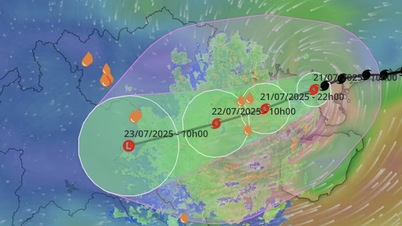




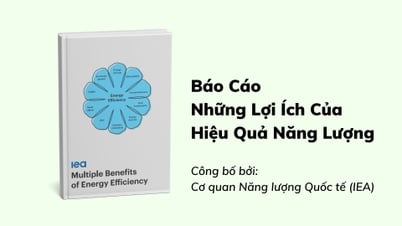





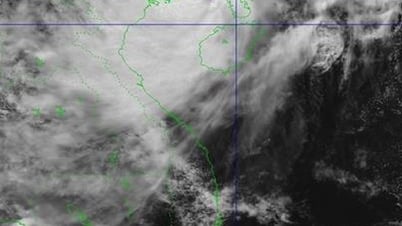























댓글 (0)